使用 CSS 可以创建一个鼠标移入后显示下拉菜单的效果。
1、下拉菜单的实现
当鼠标移入指定元素时,显示下拉菜单。代码如下:
<!DOCTYPE html>
<html>
<head>
<meta charset="UTF-8">
<title>简单的下拉菜单</title>
<style>
.dropdown{
position:relative;
display:inline-block;
}
.dropdown-content{
min-width:200px;
border:1px solid black;
position:absolute;
display:none;
}
.dropdown:hover .dropdown-content{
display:block;
}
</style>
</head>
<body>
<p class="dropdown">
<span>鼠标你过来,我为你展示下拉菜单。</span>
<p class="dropdown-content">
<p>下拉菜单 1</p>
<p>下拉菜单 2</p>
</p>
</p>
</body>
</html>实例解析:
HTML 部分:
可以使用任何 HTML 元素来打开下拉菜单,比如 45a2772a6b6107b401db3c9b82c049c2,或 3499910bf9dac5ae3c52d5ede7383485、bb9345e55eb71822850ff156dfde57c8 等元素。
然后,使用 e388a4556c0f65e1904146cc1a846bee 元素来创建一个容器,用于包含下拉菜单的内容,并自定义他需要出现的位置。
最后,再使用 e388a4556c0f65e1904146cc1a846bee 元素来包裹这些元素,并使用 CSS 来设置下拉内容的样式。
CSS 部分:
.dropdown 类使用 position:relative,这将设置下拉菜单的内容放置在下拉按钮(使用 position:absolute)的右下角位置。
.dropdown-content 类中是实际的下拉菜单。默认是隐藏的,在鼠标移入指定元素后显示。
注意:在上面的例子中,下拉菜单容器的宽度设置为最小 200px,根据实际情况可以自行定义。
如果希望下拉菜单与下拉按钮的宽度一致,可将宽度设置为 100%,overflow:auto 属性可以指定在小尺寸屏幕上滚动。
:hover 选择器用于在用户将鼠标移动到下拉按钮上时显示下拉菜单,将下拉菜单容器设置为 display:block;
2、创建下拉菜单
在上面例子的基础上,创建一个下拉菜单,并允许用户选取列表中的某一项目。
<!DOCTYPE html>
<html>
<head>
<meta charset="UTF-8">
<title>下拉菜单实例</title>
<style>
/* 容器 <p> - 需要定位下拉内容 */
.dropdown{
position:relative;
display:inline-block;
}
/* 下拉菜单内容,设置为隐藏 */
.dropdown-content{
min-width:150px;
background-color:#F5F5F5;
position:absolute;
display:none;
box-shadow:0px 8px 15px 0px rgba(0,0,0,0.2);
}
/* 下拉按钮样式 */
.dropbtn{
color:white;
font-size:16px;
padding:15px;
border:none;
background-color:#00CD66;
cursor:pointer;
}
/* 下拉菜单链接的样式 */
.dropdown-content a{
color:black;
text-decoration:none;
padding:12px 15px;
display:block;
}
/* 鼠标移入后显示下拉菜单 */
.dropdown:hover .dropdown-content{
display:block;
}
/* 鼠标移入后修改链接的背景色 */
.dropdown-content a:hover{
background-color:#E8E8E8;
}
/* 下拉菜单显示后修改下拉按钮的背景色 */
.dropdown:hover .dropbtn{
background-color:#008B00;
}
</style>
</head>
<body>
<p class="dropdown">
<button type="button" class="dropbtn">下拉菜单按钮</button>
<p class="dropdown-content">
<a href="#">下拉菜单项 1</a>
<a href="#">下拉菜单项 2</a>
<a href="#">下拉菜单项 3</a>
</p>
</p>
</body>
</html>在 Chrome 中当鼠标移入下拉菜单按钮时显示如下:

在上面的例子中,下拉菜单的内容设置了 box-shadow 属性,这个属性主要用于添加阴影,这样下拉菜单看起来就像一个“卡片”一样。该属性指定下拉菜单在水平方向阴影为 0,垂直方向为 8 像素的阴影,模糊距离为 15 像素,阴影的尺寸为 0,并指定阴影的颜色为黑色,且透明度为 0.2。
下拉菜单按钮使用了 cursor 属性,该属性主要用于指定鼠标光标的类型,即鼠标指针放在一个元素边界范围内时所用的光标形状。
下表列出了该属性所有的值: 鼠标可移入对应的属性值,查看光标的形状。
| 值 | 说明 |
| URL | 需要使用的自定义光标的 URL。注意:在此列表的末端始终定义一种普通的光标,以防没有由 URL 定义的可用光标。 |
| default | 默认光标,通常是一个箭头。 |
| auto | 默认,浏览器设置的光标。 |
| pointer | 光标显示为指示链接的指针,即一只手。 |
| text | 此光标指示文本。 |
| wait | 此光标指示程序正忙,显示为一个转动的蓝色小圆圈。 |
| help | 此光标指示可用的帮助,显示为一个箭头右下角带有问号。 |
| crosshair | 光标显示为十字线。 |
| move | 此光标指示某对象可被移动。 |
| e-resize | 此光标指示矩形框的边缘可被向右(东)移动。 |
| ne-resize | 此光标指示矩形框的边缘可被向上及向右移动(北/东)。 |
| nw-resize | 此光标指示矩形框的边缘可被向上及向左移动(北/西)。 |
| n-resize | 此光标指示矩形框的边缘可被向上(北)移动。 |
| se-resize | 此光标指示矩形框的边缘可被向下及向右移动(南/东)。 |
| sw-resize | 此光标指示矩形框的边缘可被向下及向左移动(南/西)。 |
| s-resize | 此光标指示矩形框的边缘可被向下移动(南)。 |
| w-resize | 此光标指示矩形框的边缘可被向左移动(西)。 |
3、下拉菜单的对齐方式
如果下拉菜单设置了 float:left 样式,那么还需要设置 left:0,即从 left:0 处开始从左向右显示菜单内容,否则会超出浏览器左边窗口。
如果下拉菜单设置了 float:right 样式,默认都是从左向右显示,菜单内容则会超出浏览器右边窗口,所以还需要设置 right:0,让下拉菜单内容从右向左。
<!DOCTYPE html>
<html>
<head>
<meta charset="UTF-8">
<title>下拉菜单对齐</title>
<style>
/* 容器 <p> - 需要定位下拉内容 */
.dropdown{
position:relative;
display:inline-block;
}
/* 下拉菜单内容,设置为隐藏 */
.dropdown-content{
min-width:150px;
background-color:#F5F5F5;
position:absolute;
right:0;
display:none;
box-shadow:0px 8px 15px 0px rgba(0,0,0,0.2);
}
/* 下拉按钮样式 */
.dropbtn{
color:white;
font-size:16px;
padding:15px;
border:none;
background-color:#00CD66;
cursor:pointer;
}
/* 下拉菜单链接的样式 */
.dropdown-content a{
color:black;
text-decoration:none;
padding:12px 15px;
display:block;
}
/* 鼠标移入后显示下拉菜单 */
.dropdown:hover .dropdown-content{
display:block;
}
/* 鼠标移入后修改链接的背景色 */
.dropdown-content a:hover{
background-color:#E8E8E8;
}
/* 下拉菜单显示后修改下拉按钮的背景色 */
.dropdown:hover .dropbtn{
background-color:#008B00;
}
</style>
</head>
<body>
<p class="dropdown" style="float:left;">
<button type="button" class="dropbtn">左</button>
<p class="dropdown-content" style="left:0;">
<a href="#">下拉菜单项 1</a>
<a href="#">下拉菜单项 2</a>
<a href="#">下拉菜单项 3</a>
</p>
</p>
<p class="dropdown" style="float:right;">
<button type="button" class="dropbtn">右</button>
<p class="dropdown-content">
<a href="#">下拉菜单项 1</a>
<a href="#">下拉菜单项 2</a>
<a href="#">下拉菜单项 3</a>
</p>
</p>
</body>
</html>在 Chrome 中当鼠标移入右下拉按钮时显示如下:

4、下拉图片
下的例子,在下拉菜单中添加图片:
<!DOCTYPE html>
<html>
<head>
<meta charset="UTF-8">
<title>下拉图片</title>
<style>
/* 容器 <p> - 需要定位下拉内容 */
.dropdown{
position:relative;
display:inline-block;
}
/* 下拉菜单内容,设置为隐藏 */
.dropdown-content{
min-width:300px;
background-color:#F5F5F5;
position:absolute;
display:none;
box-shadow:0px 8px 15px 0px rgba(0,0,0,0.2);
}
/* 鼠标移入后显示下拉菜单 */
.dropdown:hover .dropdown-content{
display:block;
}
/* 图片文字描述的样式 */
.heading{
padding:15px;
text-align:center;
}
</style>
</head>
<body>
<p class="dropdown">
<img src="images/1.jpg" width="120" height="120" alt="">
<p class="dropdown-content">
<img src="images/xi.jpg" width="300" height="200" alt="">
<p class="heading">最美的时光,留给最美的风景!</p>
</p>
</p>
</body>
</html>在 Chrome 中当鼠标移入图片下拉按钮时显示如下:

5、导航栏下拉菜单
下面的例子,在导航栏菜单中添加下拉菜单:
<!DOCTYPE html>
<html>
<head>
<meta charset="UTF-8">
<title>导航栏下拉菜单</title>
<style>
*{margin:0;padding:0;}
ul{
list-style-type:none;
background-color:#333;
overflow:hidden;
}
li{
float:left;
}
li a, .dropbtn{
display:inline-block;
color:white;
text-align:center;
padding:14px 16px;
text-decoration:none;
}
li a:hover, .dropdown:hover .dropbtn{
background-color:#111;
}
.dropdown{
display:inline-block;
}
.dropdown-content{
min-width:200px;
background-color:#F9F9F9;
position:absolute;
display:none;
box-shadow:0px 8px 15px 0px rgba(0,0,0,0.2);
}
.dropdown-content a{
color:black;
padding:12px 16px;
text-decoration:none;
display:block;
}
.dropdown-content a:hover{
background-color:#F1F1F1;
}
.dropdown:hover .dropdown-content{
display: block;
}
</style>
</head>
<body>
<ul>
<li><a href="#shop" class="active">在线商城</a></li>
<li><a href="#news">产品展示</a></li>
<p class="dropdown">
<a href="#" class="dropbtn">下拉菜单</a>
<p class="dropdown-content">
<a href="#">子菜单 1</a>
<a href="#">子菜单 2</a>
<a href="#">子菜单 3</a>
</p>
</p>
</ul>
</body>
</html>在 Chrome 中当鼠标移入下拉按钮时显示如下:
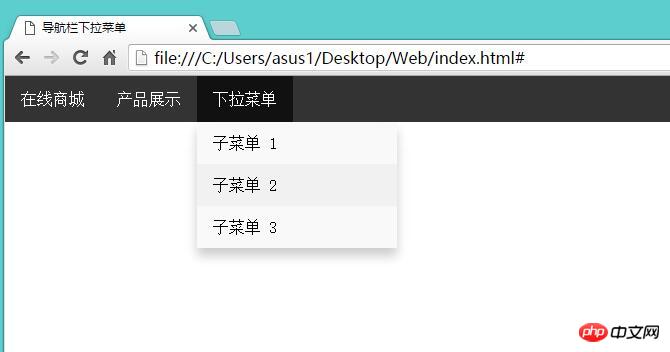
相关文章:
 HTML中的布爾屬性是什麼?舉一些例子。Apr 25, 2025 am 12:01 AM
HTML中的布爾屬性是什麼?舉一些例子。Apr 25, 2025 am 12:01 AM布爾屬性是HTML中的特殊屬性,不需要值即可激活。 1.布爾屬性通過存在與否控制元素行為,如disabled禁用輸入框。 2.它們的工作原理是瀏覽器解析時根據屬性的存在改變元素行為。 3.基本用法是直接添加屬性,高級用法可通過JavaScript動態控制。 4.常見錯誤是誤以為需要設置值,正確寫法應簡潔。 5.最佳實踐是保持代碼簡潔,合理使用布爾屬性以優化網頁性能和用戶體驗。
 如何驗證您的HTML代碼?Apr 24, 2025 am 12:04 AM
如何驗證您的HTML代碼?Apr 24, 2025 am 12:04 AMHTML代碼可以通過在線驗證器、集成工具和自動化流程來確保其清潔度。 1)使用W3CMarkupValidationService在線驗證HTML代碼。 2)在VisualStudioCode中安裝並配置HTMLHint擴展進行實時驗證。 3)利用HTMLTidy在構建流程中自動驗證和清理HTML文件。
 HTML與CSS和JavaScript:比較Web技術Apr 23, 2025 am 12:05 AM
HTML與CSS和JavaScript:比較Web技術Apr 23, 2025 am 12:05 AMHTML、CSS和JavaScript是構建現代網頁的核心技術:1.HTML定義網頁結構,2.CSS負責網頁外觀,3.JavaScript提供網頁動態和交互性,它們共同作用,打造出用戶體驗良好的網站。
 HTML作為標記語言:其功能和目的Apr 22, 2025 am 12:02 AM
HTML作為標記語言:其功能和目的Apr 22, 2025 am 12:02 AMHTML的功能是定義網頁的結構和內容,其目的在於提供一種標準化的方式來展示信息。 1)HTML通過標籤和屬性組織網頁的各個部分,如標題和段落。 2)它支持內容與表現分離,提升維護效率。 3)HTML具有可擴展性,允許自定義標籤增強SEO。
 HTML,CSS和JavaScript的未來:網絡開發趨勢Apr 19, 2025 am 12:02 AM
HTML,CSS和JavaScript的未來:網絡開發趨勢Apr 19, 2025 am 12:02 AMHTML的未來趨勢是語義化和Web組件,CSS的未來趨勢是CSS-in-JS和CSSHoudini,JavaScript的未來趨勢是WebAssembly和Serverless。 1.HTML的語義化提高可訪問性和SEO效果,Web組件提升開發效率但需注意瀏覽器兼容性。 2.CSS-in-JS增強樣式管理靈活性但可能增大文件體積,CSSHoudini允許直接操作CSS渲染。 3.WebAssembly優化瀏覽器應用性能但學習曲線陡,Serverless簡化開發但需優化冷啟動問題。
 HTML:結構,CSS:樣式,JavaScript:行為Apr 18, 2025 am 12:09 AM
HTML:結構,CSS:樣式,JavaScript:行為Apr 18, 2025 am 12:09 AMHTML、CSS和JavaScript在Web開發中的作用分別是:1.HTML定義網頁結構,2.CSS控製網頁樣式,3.JavaScript添加動態行為。它們共同構建了現代網站的框架、美觀和交互性。
 HTML的未來:網絡設計的發展和趨勢Apr 17, 2025 am 12:12 AM
HTML的未來:網絡設計的發展和趨勢Apr 17, 2025 am 12:12 AMHTML的未來充滿了無限可能。 1)新功能和標準將包括更多的語義化標籤和WebComponents的普及。 2)網頁設計趨勢將繼續向響應式和無障礙設計發展。 3)性能優化將通過響應式圖片加載和延遲加載技術提升用戶體驗。
 HTML與CSS vs. JavaScript:比較概述Apr 16, 2025 am 12:04 AM
HTML與CSS vs. JavaScript:比較概述Apr 16, 2025 am 12:04 AMHTML、CSS和JavaScript在網頁開發中的角色分別是:HTML負責內容結構,CSS負責樣式,JavaScript負責動態行為。 1.HTML通過標籤定義網頁結構和內容,確保語義化。 2.CSS通過選擇器和屬性控製網頁樣式,使其美觀易讀。 3.JavaScript通過腳本控製網頁行為,實現動態和交互功能。


熱AI工具

Undresser.AI Undress
人工智慧驅動的應用程序,用於創建逼真的裸體照片

AI Clothes Remover
用於從照片中去除衣服的線上人工智慧工具。

Undress AI Tool
免費脫衣圖片

Clothoff.io
AI脫衣器

Video Face Swap
使用我們完全免費的人工智慧換臉工具,輕鬆在任何影片中換臉!

熱門文章

熱工具

SecLists
SecLists是最終安全測試人員的伙伴。它是一個包含各種類型清單的集合,這些清單在安全評估過程中經常使用,而且都在一個地方。 SecLists透過方便地提供安全測試人員可能需要的所有列表,幫助提高安全測試的效率和生產力。清單類型包括使用者名稱、密碼、URL、模糊測試有效載荷、敏感資料模式、Web shell等等。測試人員只需將此儲存庫拉到新的測試機上,他就可以存取所需的每種類型的清單。

mPDF
mPDF是一個PHP庫,可以從UTF-8編碼的HTML產生PDF檔案。原作者Ian Back編寫mPDF以從他的網站上「即時」輸出PDF文件,並處理不同的語言。與原始腳本如HTML2FPDF相比,它的速度較慢,並且在使用Unicode字體時產生的檔案較大,但支援CSS樣式等,並進行了大量增強。支援幾乎所有語言,包括RTL(阿拉伯語和希伯來語)和CJK(中日韓)。支援嵌套的區塊級元素(如P、DIV),

SublimeText3 Linux新版
SublimeText3 Linux最新版

記事本++7.3.1
好用且免費的程式碼編輯器

DVWA
Damn Vulnerable Web App (DVWA) 是一個PHP/MySQL的Web應用程序,非常容易受到攻擊。它的主要目標是成為安全專業人員在合法環境中測試自己的技能和工具的輔助工具,幫助Web開發人員更好地理解保護網路應用程式的過程,並幫助教師/學生在課堂環境中教授/學習Web應用程式安全性。 DVWA的目標是透過簡單直接的介面練習一些最常見的Web漏洞,難度各不相同。請注意,該軟體中






